
کسی طرح کی حفاظت کے بغیر ، آپ کے بچوں کو آن لائن ہر طرح کے خطرات اور خطرات لاحق ہیں۔ یہاں تک کہ آپ کے روٹر پر پیش کردہ بنیادی حفاظتی خصوصیات کا استعمال ، آپ شاید اتنا کام نہیں کر رہے ہیں جتنا آپ کر سکتے ہیں ، اسی وجہ سے ونڈوز والدین کے کنٹرول کھیل میں آتے ہیں۔
مائیکرو سافٹ نے ونڈوز وسٹا کے ساتھ والدین کے کنٹرول کی پیش کش کی اور آہستہ آہستہ ان کو ہر نئے ورژن کے ساتھ بہتر بنایا ہے۔ ونڈوز 7 کے والدین کے کنٹرول بہت بنیادی ہیں ، لیکن وہ موثر اور کچھ بہتر نہ ہونے سے کہیں زیادہ بہتر ہیں۔ پلس ، ویب سائٹ اور آن لائن سرگرمی کو فلٹر کرنے کے لئے اوپنڈی این ایس جیسے کچھ کے ساتھ مل کر ان کا استعمال کیا جاسکتا ہے .
آپ کو اس طرح کی ذہنی سکون کی ضرورت ہے اور والدین کے کنٹرول کو استعمال کرنا کم از کم آپ کے گھر کے نیٹ ورک میں جو کچھ ہو رہا ہے اس کے سب سے اوپر رہنے کا ایک بہترین طریقہ ہے۔ اس مضمون میں ، ہم صارف کے کھاتوں کو صحیح طریقے سے نافذ کرنے کے بارے میں مختصر گفتگو کریں گے ، اور پھر ہم ونڈوز 7 میں پائے جانے والے والدین کے کنٹرول کی تفصیل تفصیل سے کریں گے۔
صارف کے کھاتوں کی اہمیت
آپ ہمیشہ کرنا چاہتے ہیں اس بات کو یقینی بنائیں کہ ہر صارف کا اپنا اکاؤنٹ ہے ، اور انہیں اکاؤنٹ کی صحیح قسم تفویض کی گئی ہے۔ مثال کے طور پر ، آپ نہیں چاہتے کہ آپ کے بچوں کے پاس ایڈمنسٹریٹر اکاؤنٹ ہوں ، ان کے پاس معیاری اکاؤنٹس ضرور ہونگے ، جو صارفین کو ایڈمنسٹریشن کے استحقاق کے بغیر ایپلی کیشنز انسٹال کرنے اور ترتیبات میں تبدیلی کرنے سے روکتے ہیں۔
نگہداشت کے ساتھ ایڈمنسٹریٹر اکاؤنٹس استعمال کریں
جب آپ سب سے پہلے اپنا بنیادی ونڈوز پروفائل مرتب کریں گے تو ، یہ ایک منتظم اکاؤنٹ ہوگا۔ اس کے بعد ، آپ کے کمپیوٹر پر ہمیشہ کم از کم ایک منتظم اکاؤنٹ ہوگا۔
ایڈمنسٹریٹر کا اکاؤنٹ جڑ تک رسائی کے مترادف ہے ، مطلب ہے کہ منتظم کے استحقاق کے ساتھ کوئی بھی جو چاہے وہ کرسکتا ہے: سافٹ ویئر انسٹال کریں ، ترتیبات تبدیل کریں ، اور اگر دیکھ بھال نہ کی گئی ہو تو عام طور پر چیزوں کو گڑبڑ کریں۔ اس مقصد کے ل your ، آپ کا ایڈمنسٹریٹر اکاؤنٹ کم سے کم استعمال کیا جانا چاہئے اور اچھے ، مضبوط پاس ورڈ کے ذریعہ اچھی طرح سے محفوظ رکھنا چاہئے۔
ہمارا مشورہ ہے کہ آپ اپنے سسٹم پر اپنی پسند کے تمام سافٹ ویئر انسٹال کرنے کے ل your اپنے ایڈمن اکاؤنٹ کا استعمال کریں ، اور ہر چیز کے لئے ، ایک معیاری اکاؤنٹ استعمال کریں۔ یہاں سے ، اگر آپ کو کوئی تبدیلیاں لانے کی ضرورت ہے ، جیسے کہ کوئی نیا ایپلیکیشن انسٹال کرنا ہے تو ، آپ اپنا ایڈمن پاس ورڈ درج کرکے اپنے معیاری اکاؤنٹ کو مختصرا. بلند کرسکتے ہیں۔
یومیہ استعمال کیلئے معیاری اکاؤنٹس
معیاری اکاؤنٹس ایڈمن لائٹ کی طرح ہیں۔ معیاری اکاؤنٹس آپ کو عام طور پر کمپیوٹر استعمال کرنے دیتے ہیں لیکن اگر آپ سیکیورٹی کی ترتیبات کو تبدیل کرنا چاہتے ہیں یا ایسی تبدیلیاں لانا چاہتے ہیں جس سے دوسرے صارفین متاثر ہوں تو آپ کو ایڈمنسٹریٹر کا پاس ورڈ فراہم کرنے کی ضرورت ہوگی۔ معیاری اکاؤنٹس آپ کو غلطیوں سے روکتا ہے ، جیسے اہم سسٹم فائلوں کو حذف کرنا۔
معیاری اکاؤنٹ استعمال کرنے کے ل you ، آپ کو پہلے ایڈمنسٹریٹ اکاؤنٹ بنانا یا تبدیل کرنا ہوگا۔ یہ ایک بہت مشکل عمل نہیں ہے ، لیکن اگر آپ کو کچھ مدد کی ضرورت ہو تو ہمارے پاس اس پر تھوڑا بہت اچھا ہے .
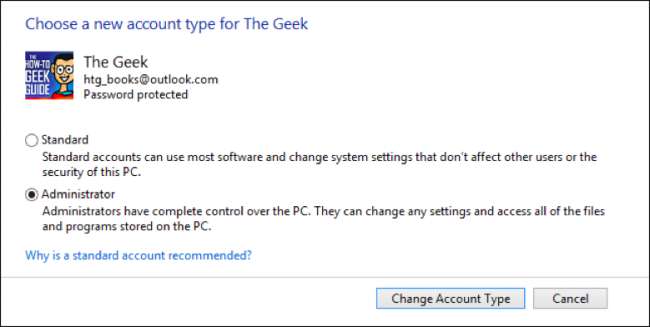
مثال کے طور پر ، ہوسکتا ہے کہ آپ نے دو ایڈمنسٹریٹر اکاؤنٹ بنائے ہوں لیکن اس کو پڑھنے کے بعد ، آپ فیصلہ کریں گے کہ آپ صرف ایک چاہتے ہیں۔ آپ صارف اکاؤنٹس کنٹرول پینل کھول سکتے ہیں اور کسی بھی ایڈمنسٹریٹر اکاؤنٹ کو معیاری اور اس کے برعکس تبدیل کرسکتے ہیں۔ جب سب کچھ کہا جاتا ہے اور ہو جاتا ہے ، تو ہم تجویز کرتے ہیں کہ روزانہ استعمال کیلئے ایک معیاری اکاؤنٹ استعمال کریں۔
عارضی طور پر آنے والوں کے لئے مہمان کے اکاؤنٹس
مہمان کا اکاؤنٹ ایسی چیز نہیں ہے جس کو آپ ذاتی طور پر استعمال کریں گے ، اور آپ کے کنبہ کے ممبروں کو پاس ورڈز کے ساتھ محفوظ معیاری کھاتوں کا ہونا چاہئے۔ لیکن ، اگر آپ کے پاس عارضی طور پر گھر کا مہمان ہے ، یا کسی کو انٹرنیٹ استعمال کرنے کے لئے کسی کو آپ کے کمپیوٹر تک رسائی دینے کی ضرورت ہے ، تو وہ مہمان کا اکاؤنٹ استعمال کرسکتے ہیں۔ آخر میں ، آپ کو مہمان کا اکاؤنٹ فعال نہیں چھوڑنا چاہئے ، لہذا اگر آپ کو ضرورت نہ ہو تو اسے بند کردیں۔
ونڈوز اکاؤنٹس سے متعلق ہر چیز کی مزید گہرائی سے بحث کے ل، ، ہمارا مشورہ ہے کہ آپ اس عظیم مضمون کو دیکھیں ، جس میں صارف کے اکاؤنٹس اور گروپس پر تبادلہ خیال کیا جائے .
والدین کے کنٹرول میں اکاؤنٹ باندھنا
ونڈوز 7 کے والدین کے کنٹرول کے بارے میں بات کرنے سے پہلے ، ہمیں یہ بیان کرنے کی ضرورت ہوگی کہ اکاؤنٹس کو تفویض کرنے کا طریقہ تاکہ وہ ان کے ساتھ کام کریں۔
کنٹرول پینل سے والدین کے کنٹرول کھولنے سے شروع کریں۔ اس اسکرین شاٹ میں ، آپ دیکھتے ہیں کہ جب آپ اسے کھولتے ہیں تو ، آپ کے اکاؤنٹس آویزاں ہوجاتے ہیں۔ آپ کے پاس اور بھی بہت سے اکاؤنٹس ہوسکتے ہیں ، شاید ہر ایک خاندان کے ممبر کے لئے۔ یہ ضروری ہے کہ آپ ایڈمنسٹریٹر اکاؤنٹ کا استعمال کرکے دوسرے اکاؤنٹس میں تبدیلی کریں۔

اگر آپ معیاری اکاؤنٹ کا استعمال کرکے ایسا کرنے کی کوشش کرتے ہیں تو ، ہر بار جب آپ کوئی معنی خیز کام کرنا چاہتے ہیں تو آپ کو ایڈمنسٹریٹر پاس ورڈ داخل کرنے کی ضرورت ہوگی۔ یہ کوئی بڑی بات نہیں ہے ، لیکن تھوڑی دیر بعد تکلیف ہوسکتی ہے لہذا منتظم کی حیثیت سے یہ سب کرنا آسان ہے۔
ونڈوز 7 کے ساتھ والدین کے کنٹرول شامل ہیں
ونڈوز 7 میں ، جب آپ کنٹرول پینل سے والدین کے کنٹرول کھولتے ہیں تو ، آپ کو اپنے اکاؤنٹس کی ایک فہرست نظر آئے گی۔ ہم اپنی ونڈوز 7 مشین پر اپنے معیاری صارف کا انتخاب کرتے ہیں اور یوزر کنٹرولز اسکرین کھل جاتی ہے۔
سب سے پہلے آپ کو والدین کے اختیارات کو تبدیل کرنا ہوگا ، جو آپ کو کھیلوں اور ایپس کے ل restrictions پابندیاں مرتب کرنے کے ساتھ ساتھ نظام کے استعمال پر وقت کی حدیں لگانے کی سہولت دے گا۔

اگر آپ کو اس بات کی پرواہ نہیں ہے کہ وہ ویب پر کیا نظر آتے ہیں یا آپ کے پاس ویب تک رسائی کو کنٹرول کرنے کے دیگر ذرائع ہیں ، تو یہ آپ کے لئے کافی ہوگا۔ متبادل کے طور پر ، آپ "مخصوص پروگراموں کی اجازت دیں اور انھیں روکیں" کے اختیارات کا استعمال کرتے ہوئے ویب براؤزر کو غیر فعال کرسکتے ہیں ، لیکن یہ کچھ حد تک حد تک حد تک حد تک لگتا ہے کیوں کہ زیادہ تر بچے اپنے تعلیمی مطالعے کے لئے تحقیق کے لئے انٹرنیٹ استعمال کرتے ہیں۔
انسٹال کرنے سے باہر بہترین آپشن
خاندانی حفاظت
، ایک نگرانی کے اختیارات جیسے استعمال کرنا ہے
اوپنڈی این ایس
.
کمپیوٹر استعمال پر وقت کی حدیں مسلط کرنا
وقت کی حدیں بہت اچھی ہیں کیونکہ بہت سے والدین کی ایک عمدہ شکایت یہ ہے کہ ان کے بچے ہمیشہ اپنے کمپیوٹر پر ہوتے ہیں ، بعض اوقات ان کے درجات ، خاندانی تعلقات اور معاشرتی حلقوں کو بھی نقصان پہنچاتے ہیں۔ قطع نظر ، اگر آپ اپنے سسٹم کے کسی بھی صارف تک کمپیوٹر تک رسائی حاصل کرنا چاہتے ہیں تو ، اس کو پورا کرنے کا وقت کی حدیں ایک بہت اچھا طریقہ ہے۔
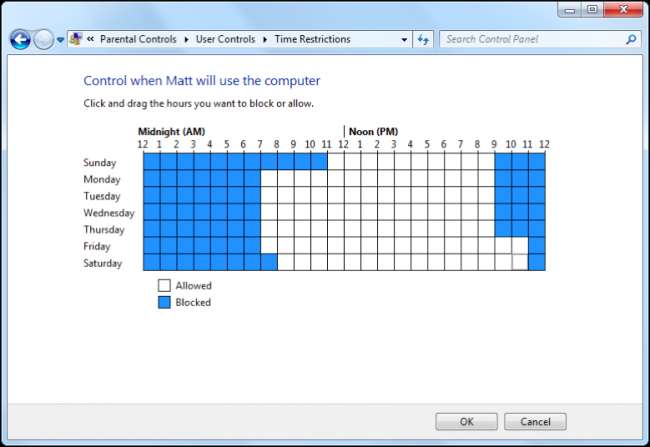
وقت کی حد مقرر کرنا انتہائی آسان ہے۔ اس وقت کے بلاکس کا انتخاب کریں جس کے دوران آپ رسائی کو روکنا چاہتے ہیں۔ مثال کے طور پر ، پچھلے اسکرین شاٹ میں ، ہم اسکول کے دنوں اور راتوں کے دوران رسائی کی اجازت دے رہے ہیں ، لیکن ہم انہیں جمعہ اور ہفتہ کی رات کچھ اضافی گھنٹوں تک کمپیوٹر پر کھیلنے دیں گے۔
یقینا. جو پابندیاں آپ نافذ کرتے ہیں اس کا انحصار آپ کی صورتحال اور صارف کی ضروریات پر ہوتا ہے لیکن یہ بہت اچھی بات ہے کہ اگر ضرورت ہو تو آپ کو اس طرح کا کنٹرول حاصل ہوسکتا ہے۔ نوٹ ، آپ ونڈوز 7 پر صرف گھنٹوں میں اضافے پر پابندی لگا سکتے ہیں (ونڈوز 8.1 پر ، آپ آدھے گھنٹے تک اضافے تک رسائی مرتب کرسکتے ہیں)۔
کھیل کے کنٹرول سے آپ گیمنگ کو محدود کرتے ہیں
اگر آپ کے پاس نوجوان ہیں جو ویڈیو گیمز پسند کرتے ہیں تو ، یہ جاننا مشکل ہوسکتا ہے کہ وہ کیا کھیل رہے ہیں۔ آج کل بہت سارے کھیل تشدد ، بےحیائی اور جنسی مواد سے بھرا ہوا ہے جو بہت سارے معاملات میں انتہائی حقیقت پسندانہ اور گرافک ہے۔
آپ گیم پر قابو پانے کے عمل سے اس خطرے کو کم کرسکتے ہیں۔ گیم کنٹرولز کام کرنے کے لئے درجہ بندی پر منحصر ہوتا ہے ، لہذا اگر کوئی ایسا کھیل انسٹال کرنے اور کھیلنے کی کوشش کرتا ہے جو آپ کی ترتیبات کے لئے مناسب نہیں ہے تو ، وہ قسمت سے باہر ہیں۔
گیم ریٹنگ کی سطح کو طے کرنے کے لئے ، "گیم ریٹنگ سیٹ کریں" پر کلک کریں اور آپ یہ منتخب کرسکتے ہیں کہ پابندیاں کتنی سخت یا ڈھیل ہیں۔
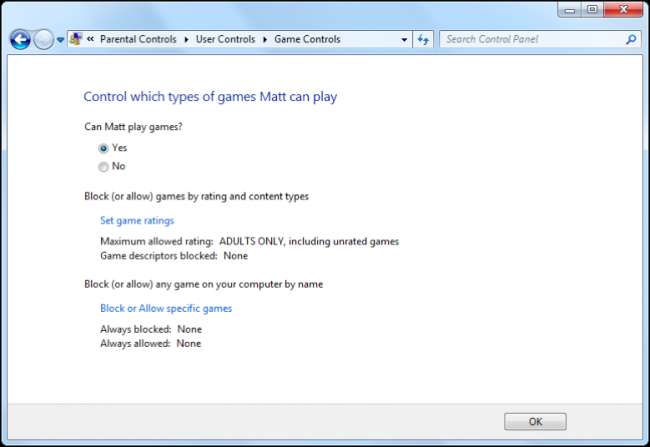
پہلے سے طے شدہ طور پر ، آپ یہ تفریحی سوفٹویئر ریٹنگز بورڈ (ESRB) کی درجہ بندی کے مطابق کرتے ہیں ، حالانکہ اگر آپ چاہیں تو مختلف درجہ بندی کا نظام منتخب کرسکتے ہیں۔ نوٹ ، آپ ان کھیلوں کو بھی روک سکتے ہیں جن کی درجہ بندی نہیں ہے ، جو اچھی بات ہے کیونکہ ظاہر ہے کہ اگر کسی کھیل کی درجہ بندی نہیں ہوتی ہے تو اس میں کسی بھی طرح کا مواد ہوسکتا ہے۔
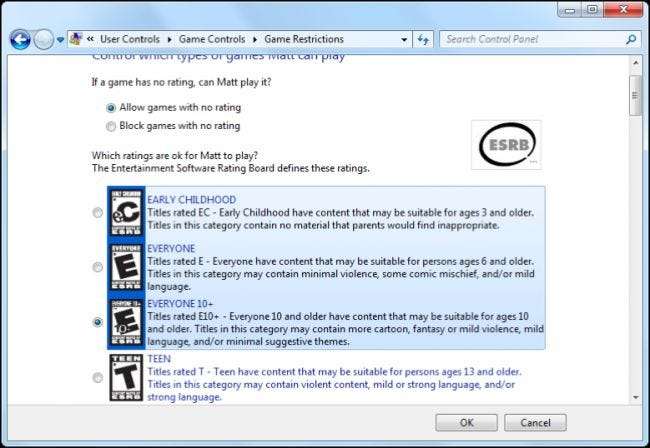
آپ ان کھیلوں کے لئے "مسدود کریں یا مخصوص کھیلوں کی اجازت" پر بھی کلک کرسکتے ہیں جو آپ نے نافذ کردہ درجہ بندی کے نظام کو زیر کرنا چاہتے ہیں۔ ذیل کے اسکرین شاٹ میں ، آپ دیکھیں گے کہ آپ کسی کھیل کو اس کی درجہ بندی پر عمل کرنے کے ل leave چھوڑ سکتے ہیں ، یا واضح عنوان کو مسدود کرسکتے ہیں یا مخصوص عنوانات کی اجازت دے سکتے ہیں۔
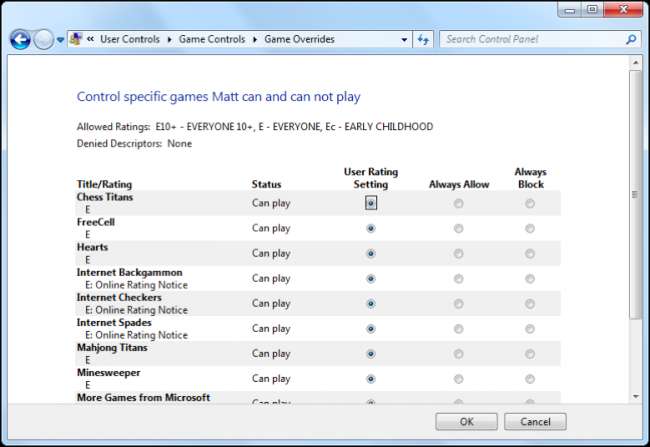
یہاں تک کہ اگر آپ اتنے پرواہ نہیں کرتے ہیں کہ آپ کے بڑے بچے کیا کھیلتے ہیں ، تو کھیل کو کنٹرول کرنا اب بھی کھیل کو روکنے کا ایک بہت بڑا طریقہ ہے اگر یہ مسئلہ بن جاتا ہے ، جیسے کہ اگر ہوم ورک اور کام نہیں ہو رہے ہیں۔ آپ کمپیوٹر کے استعمال کو مکمل طور پر روکنے کے بغیر ان گیمز کو روک سکتے ہیں ، جو ایک موثر سمجھوتہ ہے کیونکہ ہوم ورک اکثر گوگل اور ویکیپیڈیا پر منحصر ہوتا ہے۔
ناپسندیدہ درخواستوں پر پابندیاں طے کرنا
آخر میں ، ونڈوز 7 آپ کو تفویض کردہ صارفین تک پروگرام محدود کردے گا ، لہذا آپ غیر مجاز اطلاق کے استعمال کو کنٹرول کرسکتے ہیں یا اس کو روک سکتے ہیں ، جیسے کہ مذکورہ بالا ویب براؤزر بلاک ، یا ورڈ اور کروم کے علاوہ تمام ایپلیکیشنز کو مسدود کرسکتے ہیں ، لہذا تحقیق اور تحریر پر توجہ دی جارہی ہے۔ .
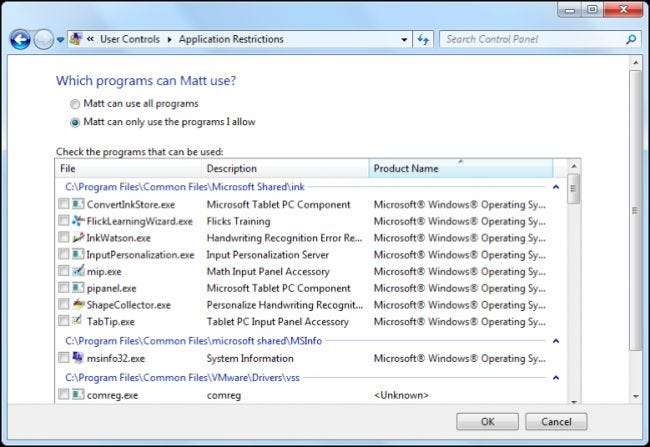
اطلاق کی پابندی کا اطلاق کافی آسان ہے۔ آسانی سے آپشن کو فعال کریں اور پھر ان پروگراموں کا انتخاب کریں جن کی آپ واضح طور پر اجازت دینا چاہتے ہیں۔ ایک بار جب آپ کام ختم کردیں تو ، "اوکے" پر کلک کریں اور آپ کو والدینی کنٹرولز کی ترتیبات کی سکرین پر واپس آ جائے گا جہاں آپ اپنے اعمال کا جائزہ لے سکتے ہیں۔
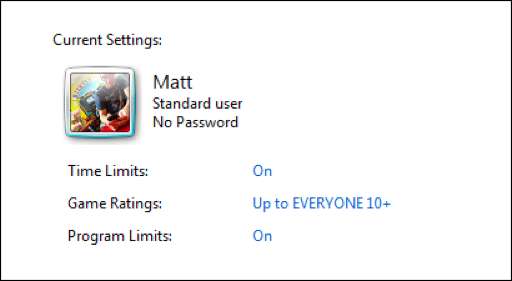
مرکزی والدین کے کنٹرول کے صارفین کی سکرین اب آپ کی تبدیلیوں کی عکاسی کرے گی۔ اب آپ دیکھتے ہیں کہ صارف "میٹ" ایک معیاری صارف ہے جس میں والدین کے قابو ہوتے ہیں ، پاس ورڈ سیٹ نہیں ہوتا ہے ، وقت اور پروگرام کی حدیں قابل ہوجاتی ہیں ، اور گیم کی درجہ بندی کو "ہر ایک 10+" مقرر کیا جاتا ہے۔
پاس ورڈز کی بات کرنا
ہم اس پر ہارپنا چاہتے ہیں ، لیکن اگر ہم آپ کو یہ یاد دلاتے نہیں ہیں کہ اگر آپ کو یہ یاد دلانا نہیں آتا ہے کہ آپ کے تمام اکاؤنٹس ، یہاں تک کہ ان کے بچوں کے استعمال کردہ الفاظ پر پاس ورڈ رکھنا سمجھدار خیال ہے۔ اس معیاری صارف "میٹ" کے پاس پاس ورڈ نہیں ہے وہ بڑا نمبر ہونا چاہئے۔

اگر آپ پاس ورڈ کی پالیسی کو مکمل طور پر نافذ کرتے ہیں تو یا یہ آپ پر منحصر ہے ، ذرا یاد رکھیں ، اگر آپ کے پاس غیر محفوظ محفوظ ایڈمن اکاؤنٹ ہے ، تو جو بھی اس اکاؤنٹ تک رسائی حاصل کرسکتا ہے وہ پاس ورڈ کو تبدیل یا حذف کرسکتا ہے ، آپ کی ترتیبات میں ردوبدل کرسکتا ہے ، اور اپنی مرضی کے مطابق کوئی بھی چیز انسٹال کرسکتا ہے۔
جہاں تک بچوں کا تعلق ہے ، پاس ورڈ نہ صرف ان کی فائلوں کی حفاظت کے لئے اہم ہیں ، بلکہ سیکیورٹی کی اچھی عادات پیدا کرتے ہیں۔ ایک لمحے کے لئے ونڈوز میں صارف اکاؤنٹس اور پاس ورڈ کو محفوظ بنانے سے متعلق اس مضمون کو دیکھیں اگر آپ مزید جاننا چاہتے ہیں۔
اس کے ساتھ رہو ، یا اپ گریڈ کرو
آج کل دستیاب والدین کے بہت سے مقبول پیکیجز کے مقابلے میں ، ونڈوز 7 پر واقعی سپارٹن ہیں ، لیکن وہ کام انجام دیتے ہیں ، خاص طور پر اگر آپ کی ضروریات بنیادی ہیں ، یا آپ اپنے راؤٹر کی سیکیورٹی خصوصیات کے مطابق انہیں استعمال کریں ، یا اوپنڈی این ایس کے ساتھ .
متعلقہ: (بہت) بنیادی ہوم نیٹ ورک فیملی سیفٹی کیلئے اپنے راؤٹر کا استعمال کرنا
اگر آپ کو زیادہ طاقتور خصوصیات والی کسی چیز کی ضرورت ہوتی ہے تو آپ اسے استعمال کرنا چاہیں گے ڈاؤن لوڈ کے قابل فیملی سیفٹی پیکیج ، جو شاید یہ سوال اٹھاتا ہے ، کیوں کہ خاندانی حفاظت کو صرف اولین جگہ پر ہی استعمال نہ کریں؟
ایک تو ، ونڈوز 7 میں والدین کے کنٹرول مقامی ہیں ، لہذا آپ کو ان کو لاگو کرنے کے لئے ویب براؤزر استعمال کرنے کی ضرورت نہیں ہے۔ فیملی سیفٹی ایک آن لائن انٹرفیس کو موخر کرتی ہے ، جس میں رپورٹوں اور اعدادوشمار کو دیکھنے ، ترتیبات کو تبدیل کرنے ، صارفین کو شامل کرنے اور بہت کچھ کے ل to انٹرنیٹ کنیکشن کی ضرورت ہوتی ہے۔ نیز ، بہت سارے صارفین کے لئے ، فیملی سیفٹی تھوڑی سے زیادہ حد سے زیادہ ہوسکتی ہے ، لہذا ونڈوز 7 کے والدین کے کنٹرول کافی ہوسکتے ہیں۔
اگر آپ ونڈوز 8.1 (یا آنے والا ونڈوز 10) استعمال کرتے ہیں یا انسٹال کرنے کا سوچ رہے ہیں تو آپ کے پاس کوئی چارہ نہیں ، فیملی سیفٹی معیاری ہے۔ یہ کوئی بری چیز نہیں ہے ، فیملی سیفٹی در حقیقت واقعی ایک موثر مصنوعہ ہے۔ بدقسمتی سے ، یہ خود ہی ایک مضمون ہے اور آئندہ مضمون کے لئے بہترین چھوڑ دیا گیا ہے۔
اس دوران ، ہم آپ کے خیالات اور احساسات پر آپ سے سنتے رہنا چاہتے ہیں کہ اپنے کنبہ کی بہترین حفاظت کیسے کریں۔ براہ کرم ہمارے ڈسکشن فورم پر کلک کریں اور بلا جھجھک کوئی تبصرہ کریں۔






